Támogatott MKV kodek a Windows Media Playerhez az MKV videók egyszerű lejátszásához
Kétségtelen, hogy a Windows Media Player sokféle médiafájl lejátszását támogatja, beleértve az MKV-t is. Azonban továbbra is előfordulhatnak lejátszási problémák, mivel a Windows Media Player nem rendelkezik az MKV-fájlokhoz szükséges összes kodekkel. De ne aggódj; letölthet extra kodeket a Windows 11/10/8/7 rendszerére. Ez a bejegyzés röviden bemutatja az MKV kodeket a Windows Media Playerhez, és hogyan töltheti le őket az MKV filmek sikeres lejátszásához Windows rendszeren.
Útmutató lista
Miért van szüksége MKV kodekre a Windows Media Playerben? Hogyan szerezhetek MKV kodekeket a Windows Media Playerhez Ha nem telepíti az MKV kodeket, csak konvertálja az MKV-t MP4-re FAQsA Windows Media Player MKV Codec bemutatása
Találkozott már ezzel a hibaüzenettel az MKV videó lejátszása közben, amely arra utal, hogy a lejátszó esetleg nem támogatja a fájltípust vagy kodeket a videofájl tömörítéséhez? Ha igen, le kell töltenie az adott MKV kodeket a Windows Media Playerhez. Mielőtt azonban ebbe belemennénk, vessünk egy gyors bevezetést az MKV videofájlokba.
Az MKV videóknak olyan kodekeket kell tartalmazniuk, mint az AC3, HEVC, AV1, VP9, H.264, MPEG-4, DTS és mások. A Microsoft Store olyan MKV kodekeket kínál, mint a HEVC; egyeseknél külső forrásból kell telepítenie őket. Ezek az MKV kodekek olyan szoftverek, amelyek lehetővé teszik az MKV fájlokból származó videó és hang dekódolását és kódolását. Ezért a javasolt dolog az, hogy töltsön le egy MKV kodekcsomagot, amely tartalmazza az összes MKV kodeket a Windows Media Playerhez.
Hogyan szerezhetek MKV kodekeket a Windows Media Playerhez
Nem lehet lejátszani az MKV-videókat a Windows Media Playerben? Tekintse meg alább a Windows Media Player négy legjobb MKV kodekcsomagját. Tetszés szerint letöltheti és telepítheti a kívántat.
1. Matroska Pack Full
Ár: Ingyenes
Rendszerkövetelmények: Windows 10/8/7/Vista/XP
A Matroska csomag egy népszerű csomag a Windows Media Player MKV kodek számára Windows 10/8/7 rendszeren. Két verziót takar: Matroska Pack Full és Matroska Pack Lite. A Lite verzió csak alapvető funkciókkal rendelkezik az MKV fájlok Vorbis audio használatával történő lejátszásához. Eközben a teljes verzió olyan összetevők gyűjteményét takarja, amelyek MKV-fájlokat játszanak le videókhoz és hangokhoz a DirectShow keretrendszerben, ideértve a Zoom Playert, a Windows Media Playert stb. Tartalmaz még Haali Media Splittert, VSFiltert, Matroska Shell Extensiont, CoreWavpack-et, ffdshow-t, RealMediaSplitter, MPEG2 dekóder stb.
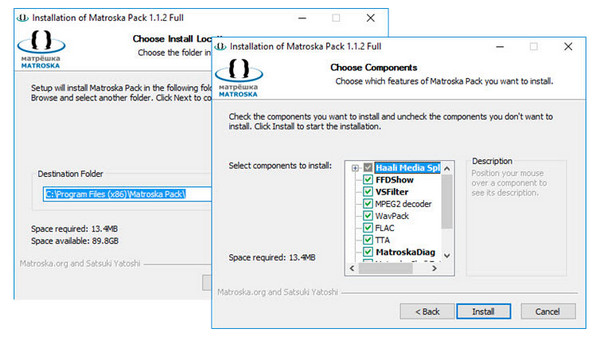
2. K-Lite Codec Pack
Ár: Ingyenes
Rendszerkövetelmények: Windows 10/8/8.1/7/Vista
Egy másik ingyenes MKV kodek a Windows Media Player számára a K-Lite Codec Pack. Ez a csomag négy verziót tartalmaz, mindezt ingyenesen. Az alapkiadás a legkisebb, de nagyszámú audiokodeket lefed MP3-hoz, FLAC-hoz, M4A-hoz, OGG-hez és videokodekekhez Windowshoz. Ezenkívül értékes funkciókat kínál, mint például a feliratok, a sérült kodek észlelése és még sok más. Ezenkívül ez a kodekcsomag hozzáadja a Video for Windows-hoz, valamint a DirectShow-szűrőket, lehetővé téve a többi DirectShow-lejátszó számára a csomag automatikus használatát.
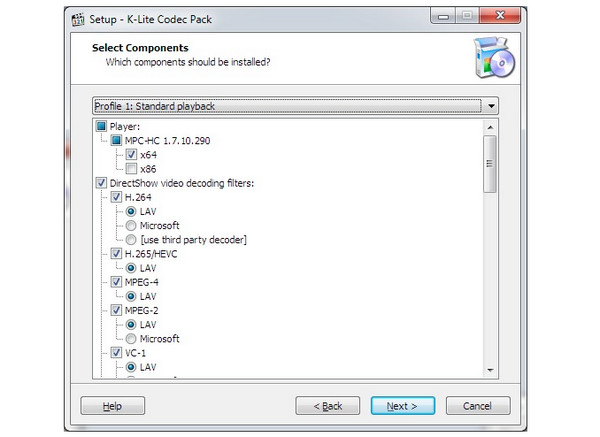
3. Media Player Codec Pack
Ár: Ingyenes
Rendszerkövetelmények: Windows 11/10/8/7/Vista/XP
A Windows Media Playerhez szükséges MKV kodek megszerzéséhez telepítendő következő szoftver a Media Player Codec Pack. Az MKV mellett számos formátumot támogat, beleértve az MP4-et, WebM-et, AAC-t, OGG-t, 3GP-t stb., és támogatja a videót UHD 4K-ig. Ezen túlmenően három kiadást támogat a felhasználók különböző igényeinek kielégítésére: Standard, Plus és Lite Edition. Ez a kodekcsomag észleli az operációs rendszert, a CPU-t, a GPU-t és a bitszintet, és telepíti a kodek-összetevőket, hogy a lehető legjobb kompatibilitást biztosítsa a médialejátszókkal.
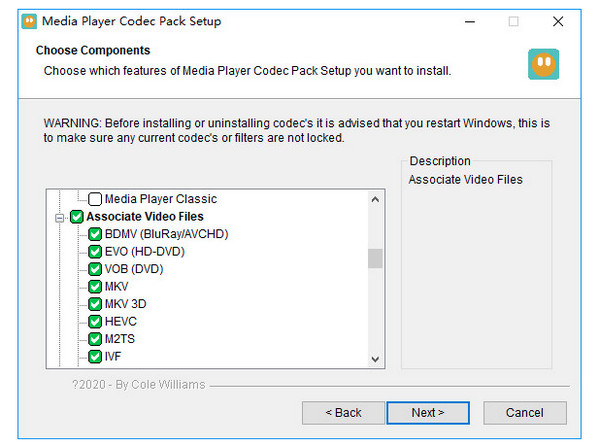
4. MKV Video Extensions
Ár: $9.99
Rendszerkövetelmények: Windows 11/10/7
A következő MKV kodek a Windows Media Player számára az MKV Video Extension. A másik említett kodekcsomaghoz képest ez fizetős szoftver. Az MKV-fájlok Windows Media Player és Movies & TV rendszeren való lejátszására szolgáló legújabb kiegészítése az összes főbb modern MKV kodeket lefedi. Ez a kodek azonban nem hibátlan, mivel néhány felhasználó panaszkodott, hogy a Windows 10 problémái nem működtek a Windows Media Playerrel. Ennek ellenére továbbra is kipróbálhatja, és telepítheti a Windows 10 vagy 11 rendszerére.
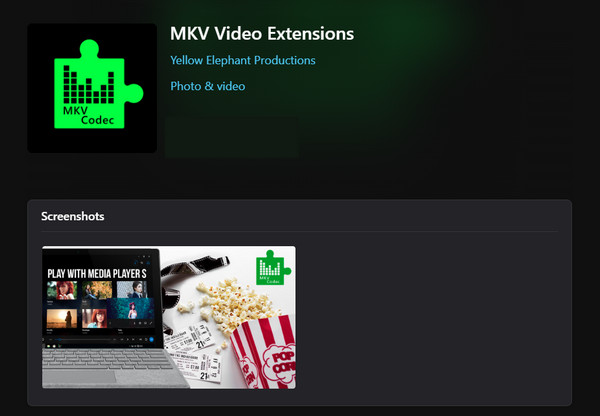
Egyszerűen játszhat MKV videókat a Windows Media Player segítségével MKV kodek nélkül
Ha bonyolultnak találja a különböző MKV kodekcsomagok telepítését, van egy egyszerű és gyors módja az MKV videók lejátszásának a Windows Media Player alkalmazásban. Felejtse el az MKV kodek telepítését a Windows Media Playerhez, és próbálja meg megszerezni a AnyRec Video Converter az MKV-t WMP-kompatibilis videókká konvertálni! tudsz konvertálja az MKV-t MP4-re, WMV és több mint 1000 formátum az eredeti minőség elvesztése nélkül. Ezen felül a beépített videószerkesztővel további változtatásokat hajthat végre.

Több mint 1000 videó, hang és eszköz támogatása az MKV-fájlok WMP-re konvertálásához.
Blu-Hyper kódolás az átalakítási folyamat felgyorsításához akár 30-szorosról 50-szeresre.
Gyorsan konvertálhat kötegelt nem kompatibilis MKV kodeket a Windows Media Playerhez.
Testreszabható profilbeállítások, beleértve a minőséget, a felbontást, a képkockasebességet és egyebeket.
100% Biztonságos
100% Biztonságos
1. lépés.Nyissa meg az „AnyRec Video Converter"” elemet. Kattintson a „Fájlok hozzáadása” gombra az MKV fájl importálásához.
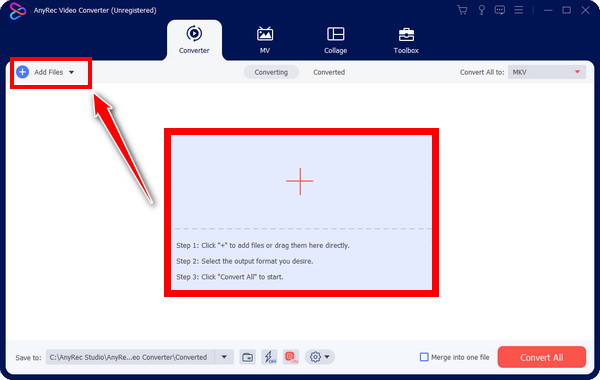
2. lépés.A kívánt formátum kiválasztásához lépjen a jobb felső sarokban található "Összes konvertálása ide" menübe. Lépjen a „Videó” szakaszba, és válassza az „MP4” vagy „WMV” lehetőséget az MKV helyett a Windows Media Playerhez.
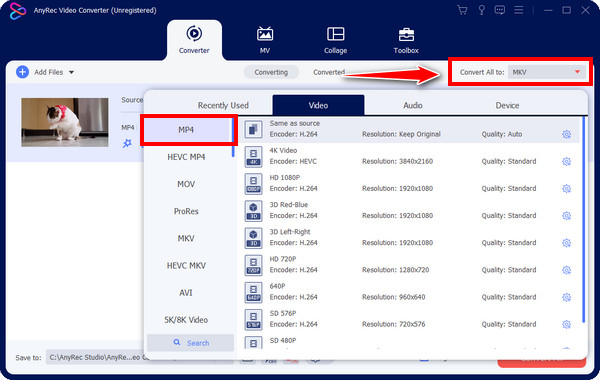
Kezelje a kimeneti beállításokat a Beállításokban; ott testreszabhatja a "Felbontás", "Minőség", "Képkockasebesség" és egyebeket. Kattintson az "Új létrehozása" gombra a módosítások mentéséhez.
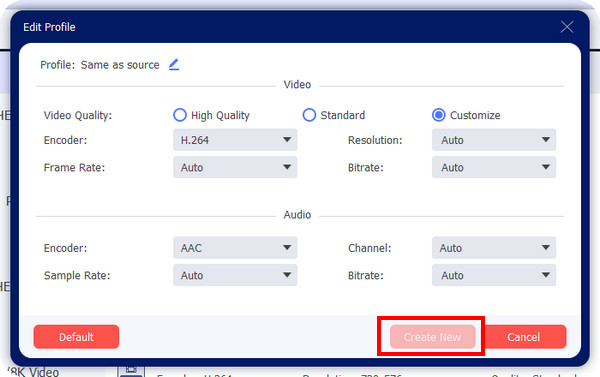
3. lépésA felbontást, a minőséget és a képkockasebességet is beállíthatja az ""Egyéni profil" beállításokban. Menjen vissza a fő felületre, és kattintson az "Összes konvertálása" gombra, ha minden elkészült.
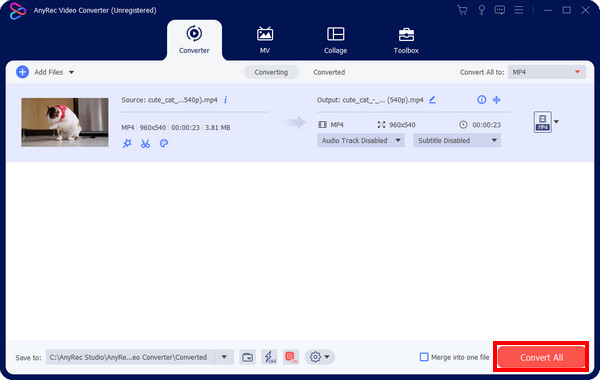
Továbbá, ha van ideje más, jó minőségű videókat játszó lejátszót keresni, futtathatja a AnyRec Blu-ray lejátszó alternatívaként MKV lejátszó a Windows Media Playerhez.
100% Biztonságos
100% Biztonságos
GYIK a Windows Media Player MKV kodekekkel kapcsolatban
-
Mi a probléma a Windows Media Player MKV kodekkel?
Ha a Windows Media Player nem tartalmazza a szükséges MKV kodeket, akkor az MKV videó lejátszása nem lesz lehetséges, bármit is csinál. Telepítenie kell a Windows Media Playerhez szükséges MKV kodekeket.
-
Melyik a legjobb kodek az MKV fájlokhoz?
Az a kodek, amely megfelelő tömörítés mellett a lehető legjobb minőséget adja az MKV-fájloknak, a H.264.
-
Hogyan telepíthetek MKV kodeket a Windows Media Playerhez?
A médialejátszó nem biztosít hivatalos MKV kodekcsomagot. Ehelyett fel kell keresnie a választott kodekcsomag hivatalos webhelyét; vegye figyelembe az ebben a bejegyzésben említetteket. Ezután más szoftverek telepítéséhez hasonlóan kattintson duplán az .exe fájlra, és kövesse a képernyőn megjelenő utasításokat a kodekek telepítéséhez.
-
A Windows 10 támogatja az MKV fájlok lejátszását?
Igen. A beépített médialejátszó, a Windows Movies & TV támogatja az MKV formátum lejátszását. Ezenkívül a VLC képes megnyitni az MKV fájlokat, és minden operációs rendszeren működik, például Windows, Mac, Android és iOS.
-
Hogyan működhetnek az MKV fájlok Windows 11 rendszeren?
Az első módszer, amelyet meg kell próbálnia, a megfelelő MKV kodek telepítése a Windows rendszeren. Vagy használhat egy alternatív lejátszót a jelenlegi helyett. Alternatív megoldásként konvertálja az MKV fájlt egy sokkal támogatottabb formátumba, például MP4 és WMV.
Következtetés
A piacon sok MKV kodekcsomagot használhat a megfelelő MKV kodekhez a Windows Media Playerhez. Beleértve az említetteket, amelyek az MKV Video Extensions, a K-Lite Codec Pack, a Matroska Pack stb., támogatják az összes MKV kodeket, ezért ügyeljen arra, hogy a legjobbat válassza. Ha továbbra is MKV lejátszási problémákkal találkozik, a legjobb módja annak, hogy kilépjen ebből, ha sokkal kompatibilisebb formátumba konvertálja a AnyRec Video Converter. Ez egy olyan program, amely számos videó formátum konvertálását támogatja, garantálva a kiváló minőséget. Nyugodtan töltse le a keresett legjobb videó konvertert.
100% Biztonságos
100% Biztonságos
